# Подключение конференц-системы Sennheiser к Weathervane
# Описание дискуссионной системы SENNHEISER ADN CU1
Дискуссионная система SENNHEISER ADN CU1 — это комплект аудиооборудования, состоящий из центрального блока и микрофонного пульта, которые являются частью конференц-системы.
Блок управления конференц-системой — это главное устройство, предназначенное для настройки системы и полноценного управления ходом конференции.
Вид блока управления SENNHEISER ADN CU1 представлен на рисунке:

# Подключение центрального блока
Рассмотрим необходимые операции для подключения блока управления SENNHEISER ADN CU1 к системе с использованием ПО TrueConf Weathervane.
Прежде всего требуется создать канал передачи данных от блока управления к компьютеру, по которому передается информация о работающих микрофонах. Это позволит включать необходимые видеокамеры и производить настройку их положения для успешной трансляции видеоконференции.
Блок SENNHEISER ADN CU1 передает необходимую информацию по сети Ethernet. Подключение производится при помощи стандартного кабеля к специальному разъему на задней панели блока. Имейте в виду, что такие же разъемы на задней панели предназначены для микрофонов, использовать их для подключения к сети Ethernet нельзя.
# Настройка дискуссионной системы
Для работы системы Вам необходимо задать настройки конфигурации сети Ethernet и микрофонных модулей.
Центральный блок дискуссионной системы является полноценным компьютером, поэтому для его настройки требуется подключение монитора, мыши и клавиатуры. При внесении изменений необходимо руководствоваться инструкцией к установленному программному обеспечению настройки конференции Conference Manager фирмы SENNHEISER. Вид окна программы Conference Manager представлен на рисунке:
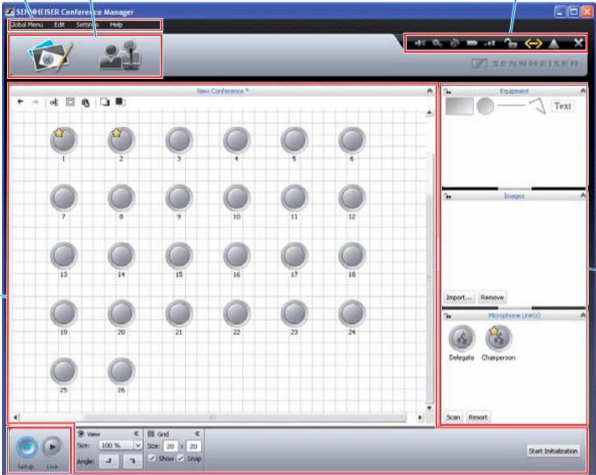
# Первоначальный запуск программы Conference Manager и подключение к центральному блоку
При первоначальном запуске необходимо подключиться к центральному блоку. Для этого в меню Global Menu выберите пункт Connect, затем в появившемся списке выберите идентификатор центрального блока и нажмите кнопку OK.
# Задание конфигурации сети
Для задания конфигурации сети Ethernet необходимо в меню Settings выбрать пункт Network. В появившемся диалоговом окне задайте IP-адрес и маску сети.
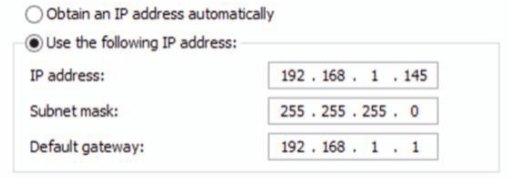
# Задание конфигурации микрофонных модулей
После физического подключения микрофонных модулей к центральному блоку они инициализируются автоматически, однако иногда необходимо выполнить принудительное сканирование. Для этого нажмите на кнопку Scan в окне Microphone unit(s) в правой нижней части окна Conference Manager.
В центральной (рабочей) части окна должны появиться уведомления о подключенных и найденных микрофонных модулях. Каждому из них присвоен уникальный числовой идентификатор (ID). Обратите внимание, что идентификаторы должны начинаться со значения 1 и последовательно увеличиваться (1, 2, 3 и т.д.). Именно эти значения будут соответствовать номерам предустановленных позиций камер (пресетов) ПО TrueConf Weathervane. При необходимости значение идентификатора можно изменить: для этого необходимо выбрать микрофон в рабочей области программы Conference Manager, а затем в панели свойств микрофонного модуля (внизу) задать требуемый идентификатор (ID).
Для сохранения настроек необходимо в программе Conference Manager с помощью меню Global Menu выбрать команду Save. Рекомендуется также включить автозагрузку сохраненной конфигурации, чтобы конференция с необходимыми настройками запускалась после включения питания центрального модуля.
# Настройка ПО TrueConf Weathervane
Для настройки ПО TrueConf Weathervane необходимо в меню Tools выбрать пункт Settings.
Вид окна настройки представлен на рисунке:
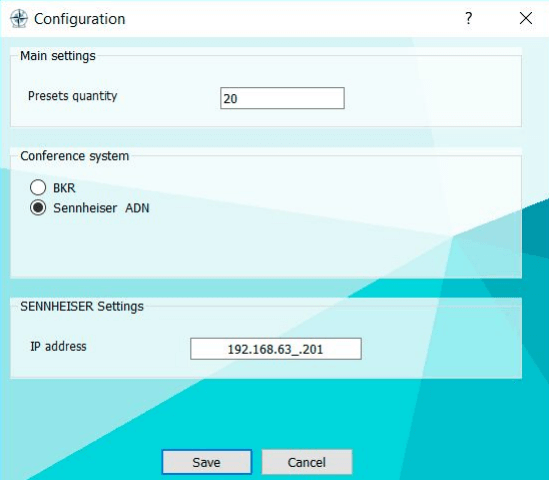
В окне настроек необходимо выбрать конференц-систему Sennheiser ADN и задать IP-адрес центрального блока.
После ввода IP-адреса программа произведет проверку и определит, доступен ли адрес в сети. Если проверка даст положительный результат, поле ввода будет отмечено зеленой рамкой.

Если заданный IP-адрес будет недоступен, то граница поля будет красной.

После завершения ввода значений необходимо сохранить их, нажав в окне настроек кнопку Save.
На этом настройка завершена. Успешной работы!